1、打开vm,点击New Virtual Machine
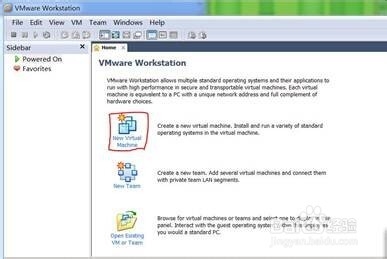
2、在弹出对话框中选择Installer disc image file(iso)

3、选择你要安装的ISO的位置:点击Browse,找到安装文件位置。如图,这是我电脑上的位置。可以根据需要自己选择。


4、选择你要安装的系统,点击打开

5、点击Next,进行下一步

6、在Windows Product Key输入Server 2003的秘钥,Full name,Password,Confirm,可以为空,我这里为空。
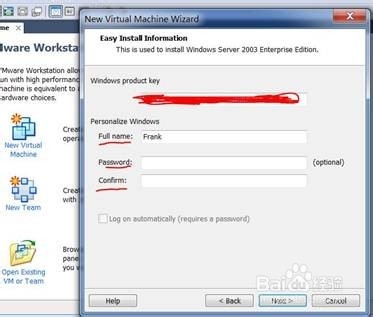
7、系统名称及安装位置,这是我的安装位置

8、设置分配虚拟磁盘大小,若磁盘大的可以分配大点。此步骤我不做其他修改,都为默认,直接点击下一步

9、点击Next,此界面为配置信息

10、点击Finish,完成配置

11、点击Close,关闭对话框。成功安装后界面如下

